Tìm kiếm trên Windows thì chúng ta có thể sử dụng ứng dụng Search đáp ứng đủ nhu cầu cơ bản là tìm file trên máy tính và nội dung trên web. Nhưng chúng ta vẫn có những chương trình tìm kiếm bên thứ ba như Ueli mà Trải Nghiệm Số giới thiệu trong bài viết.
Đây là một công cụ giúp bạn nhanh chóng truy cập các ứng dụng, tệp tin máy tính, tìm kiếm trên web và hơn thế nữa. Khi người dùng có thể tùy chọn nguồn mà mình muốn tìm kiếm như dấu trang lưu trong trình duyệt, DeepL Translator, dòng lệnh hệ thống,…
Nếu bạn muốn trải nghiệm Ueli thì ứng dụng đã có sẵn trên Microsoft Store, bạn vào đây hay theo liên kết bên dưới > bấm View in Store > Get để cài đặt.
Bạn mở Ueli, giao diện của ứng dụng đơn giản bao gồm hộp tìm kiếm và trình đơn hiển thị kết quả.
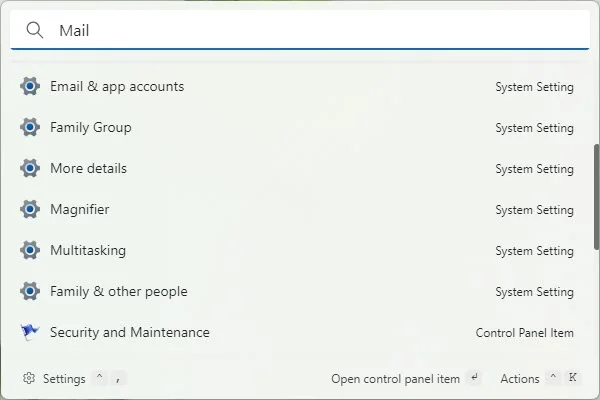 Ueli có khả năng tìm kiếm nhiều nội dung cũng như vô hiệu nguồn dễ dàng, chẳng hạn bạn có thể tìm kiếm cấu hình hệ thống trong Control Panel như Search, ứng dụng trên máy tính, tìm kiếm trên web thông qua Google, máy tính, trình khởi chạy Terminal,…
Ueli có khả năng tìm kiếm nhiều nội dung cũng như vô hiệu nguồn dễ dàng, chẳng hạn bạn có thể tìm kiếm cấu hình hệ thống trong Control Panel như Search, ứng dụng trên máy tính, tìm kiếm trên web thông qua Google, máy tính, trình khởi chạy Terminal,…
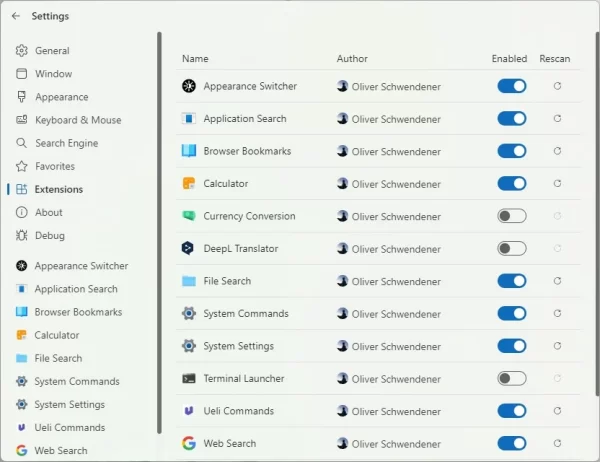 Ueli sẽ liệt kê tất cả những nội dung chứa từ khóa cho nên bạn có thể rà soát kỹ hơn chứ không tóm gọn như Search của Windows. Ngoài ra nó còn hiển thị nguồn của kết quả tìm thấy, chẳng nếu là cấu hình hệ thống thì sẽ có dòng System Setting, Control Panel Item,…
Ueli sẽ liệt kê tất cả những nội dung chứa từ khóa cho nên bạn có thể rà soát kỹ hơn chứ không tóm gọn như Search của Windows. Ngoài ra nó còn hiển thị nguồn của kết quả tìm thấy, chẳng nếu là cấu hình hệ thống thì sẽ có dòng System Setting, Control Panel Item,…
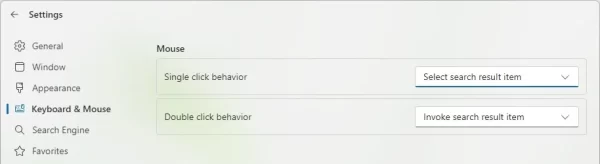 Tuy nhiên, Ueli sẽ vô hiệu các nguồn tìm kiếm cho nên bạn bấm Setting > Extensions để bật nguồn mong muốn. Khi tìm kiếm, bạn bấm đúp kết quả để mở nó và nếu bạn muốn thay đổi chỉ một click bấm thì vào Settings > Keyboard & Mouse > Single click behavior > chọn Invoke search result item.
Tuy nhiên, Ueli sẽ vô hiệu các nguồn tìm kiếm cho nên bạn bấm Setting > Extensions để bật nguồn mong muốn. Khi tìm kiếm, bạn bấm đúp kết quả để mở nó và nếu bạn muốn thay đổi chỉ một click bấm thì vào Settings > Keyboard & Mouse > Single click behavior > chọn Invoke search result item.
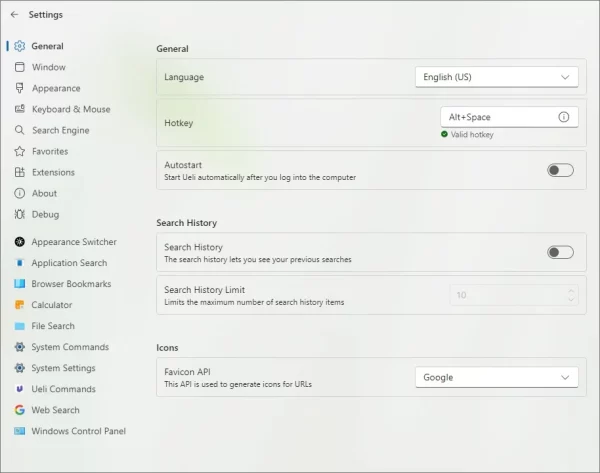 Khi hoạt động cửa sổ tìm kiếm sẽ tự động ẩn khi bạn mở ứng dụng khác, bạn bấm phím tắt Alt + Space để mở lại hoặc bấm chuột phải biểu tượng ứng dụng sẽ thấy tùy chọn Show để hiển thị trở lại. Bạn có thể thay đổi tại General > Hotkey trong Settings.
Khi hoạt động cửa sổ tìm kiếm sẽ tự động ẩn khi bạn mở ứng dụng khác, bạn bấm phím tắt Alt + Space để mở lại hoặc bấm chuột phải biểu tượng ứng dụng sẽ thấy tùy chọn Show để hiển thị trở lại. Bạn có thể thay đổi tại General > Hotkey trong Settings.

